热门标签
热门文章
- 12024年最新死磕18个Java8日期处理,工作必用!,rabbitmq和kafka的区别面试_java8 日期
- 2【PyTorch】深度学习PyTorch环境配置及安装【详细清晰】
- 3【学习】keil调试技术_keil debug
- 4新质生产力与数字孪生
- 5Day 20 二叉树补补补
- 6G6使用心得(hx的拓扑图历险记)如何开发前端拓扑图、关系图_g6网络拓扑图
- 7MySQL主从复制(基于GTID--事务ID方式)_mysql gtid主从
- 8SpringCloud微服务 Stream集成RabbitMQ(二)_spring cloud stream 消费者注销
- 92024年第五届“华数杯”全国大学生数学建模竞赛 A题详细思路代码
- 10C语言实现正弦信号扫频_c语言扫频
当前位置: article > 正文
保姆级别操作指导,教你用Python快速开发UI应用!_python 打开 ui(4)_python 启动uie标注工具
作者:煮酒与君饮 | 2024-08-14 20:31:36
赞
踩
python 启动uie标注工具
这里学委使用的是tkinter这个库,python内置的UI库。
# -\*- coding: utf-8 -\*-
# @CSDN/Juejin/Wechat: 雷学委
from tkinter import *
#创建主窗口
top = Tk()
top.title("雷学委的TkinterDemo") #标题设置
top.geometry('300x100') #设置窗口大小为300x100 横纵尺寸
#调用主事件循环,让窗口程序保持运行。
top.mainloop()
- 1
- 2
- 3
- 4
- 5
- 6
- 7
- 8
- 9
- 10
- 11
- 12
就几行代码,保存为first_ui.py直接运行。
好,直接看效果:

很简单吧。
第二步,难度升级加按钮
效果如下,尝试加两个按钮。

就在前面的代码的基础上添加按钮组件。
# -\*- coding: utf-8 -\*- # @Author : LeiXueWei # @CSDN/Juejin/Wechat: 雷学委 # @XueWeiTag: CodingDemo # -\*- coding: UTF-8 -\*- from tkinter import * top = Tk() top.title("雷学委的TkinterDemo") top.geometry('300x100') def open_msg_box(): pass def open_err_box(): pass #添加按钮1 first = Button(top, text="点击->查看消息", fg="tomato", command=open_msg_box) first.pack() #添加按钮2 second = Button(top, text="点击->查看错误", fg="tomato", command=open_err_box) second.pack() top.mainloop()
- 1
- 2
- 3
- 4
- 5
- 6
- 7
- 8
- 9
- 10
- 11
- 12
- 13
- 14
- 15
- 16
- 17
- 18
- 19
- 20
- 21
- 22
- 23
- 24
- 25
- 26
- 27
- 28
- 29
好像也不难,但是运行上面的代码只会展示
看到没有,这里有个command参数赋值是一个函数(但是学委还没有实现细节)。
第三步,实现事件弹出消息窗口,错误窗口
效果如下,点击不同按钮展示不同类型窗口和消息。

# -\*- coding: utf-8 -\*- # @Time : 2021/8/29 11:58 上午 # @Author : LeiXueWei # @CSDN/Juejin/Wechat: 雷学委 # @XueWeiTag: CodingDemo # @File : first\_ui.py.py # @Project : hello from tkinter import * import tkinter.messagebox as mb top = Tk() top.title("雷学委的TkinterDemo") top.geometry('600x400') def open_msg_box(): mb.showinfo("[学委温馨提示]", "简单的消息弹出窗口!") def open_err_box(): mb.showerror("[学委温馨提示]", "演示错误消息窗口!") 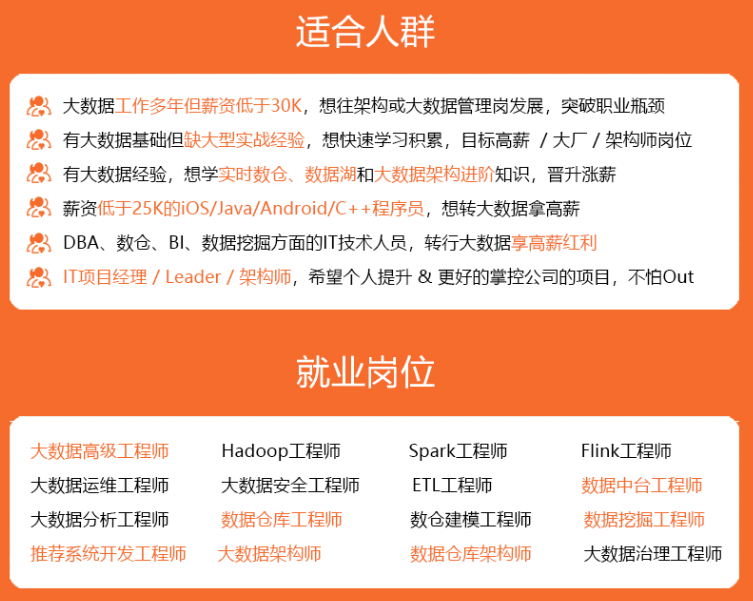 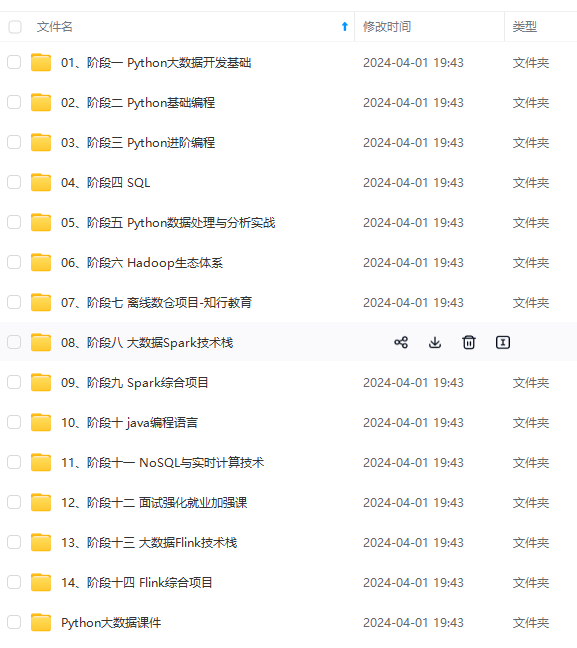 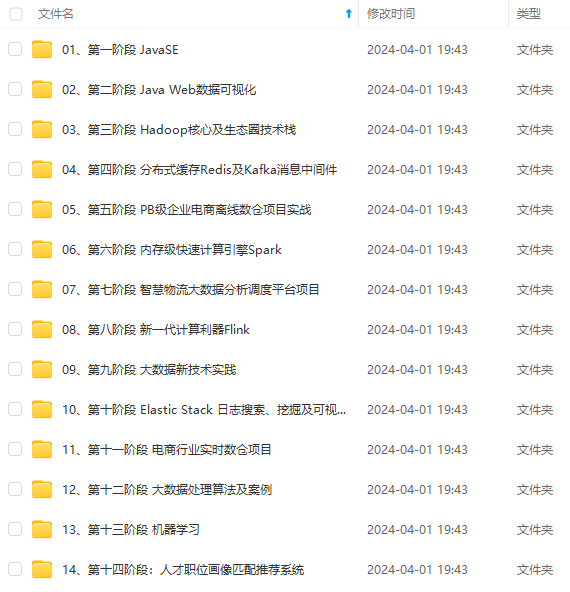 **既有适合小白学习的零基础资料,也有适合3年以上经验的小伙伴深入学习提升的进阶课程,涵盖了95%以上大数据知识点,真正体系化!** **由于文件比较多,这里只是将部分目录截图出来,全套包含大厂面经、学习笔记、源码讲义、实战项目、大纲路线、讲解视频,并且后续会持续更新** **[需要这份系统化资料的朋友,可以戳这里获取](https://bbs.csdn.net/topics/618545628)** 录截图出来,全套包含大厂面经、学习笔记、源码讲义、实战项目、大纲路线、讲解视频,并且后续会持续更新** **[需要这份系统化资料的朋友,可以戳这里获取](https://bbs.csdn.net/topics/618545628)**
- 1
- 2
- 3
- 4
- 5
- 6
- 7
- 8
- 9
- 10
- 11
- 12
- 13
- 14
- 15
- 16
- 17
- 18
- 19
- 20
- 21
- 22
- 23
- 24
- 25
- 26
- 27
- 28
- 29
- 30
- 31
- 32
- 33
- 34
- 35
- 36
- 37
- 38
- 39
声明:本文内容由网友自发贡献,不代表【wpsshop博客】立场,版权归原作者所有,本站不承担相应法律责任。如您发现有侵权的内容,请联系我们。转载请注明出处:https://www.wpsshop.cn/w/煮酒与君饮/article/detail/980641
推荐阅读
相关标签



